Kako dokazati besedilo v tujem jeziku v Wordu 2016

V interesu kozmopolitizma vam Word 2016 omogoča delo s tujimi jeziki. Naučite se, kako vnesti in urediti besedilo v tujem jeziku, ter preveriti črkovanje in slovnico.
Tako kot pri drugih mobilnih različicah OneNote, kot so različice iOS in spletne aplikacije, vam različica OneNote za Android omogoča dostop do zapiskov in njihovo urejanje z minimalnim naborom funkcij v primerjavi z namizno različico OneNote, kot je OneNote 2013.
Nov zapisek lahko ustvarite ne glede na to, kje ste v OneNotu, ne glede na to, ali si ogledujete stran, razdelek ali seznam zvezkov, tako da tapnete srednji gumb v zgornjem desnem kotu vmesnika OneNote – izgleda kot kos papirja s strelo na njem.
Če ste v razdelku ali si ogledujete zapisek, se nova opomba prikaže v tem razdelku; če ste na začetnem zaslonu, se nova opomba namesto tega prikaže v razdelku Nevložene opombe osebnega (spletnega) zvezka.
Ta ikona se ne bo prikazala, če je vaš kazalec v zapisku; tapnite gumb Nazaj v napravi, da obnovite ikono Nova opomba.
Obstoječo beležko v OneNotu lahko odprete tako, da tapnete njeno ime, medtem ko si ogledujete razdelek, v katerem se nahaja. To naredite tako, da na začetnem zaslonu preprosto tapnite ime zvezka, v katerem je zapisek, tapnite ime razdelka, v katerem je, in nato tapnite ime beležke.
Elementi seznama v OneNotu za Android so skriti, dokler jih ne potrebujete. Za dostop do njih se dotaknite beležke in gumbi na vrhu zaslona se bodo spremenili.
Gumbi od leve proti desni vključujejo gumb kamere, ki omogoča dodajanje fotografij v beležko, in tri gumbe elementov seznama, ki so od leve proti desni za oštevilčene sezname, označene sezname in potrditvena polja. Tapnite katerega koli od teh treh elementov, da obstoječemu ali praznemu elementu dodate številko, oznako ali potrditveno polje.
Če ste na begu in želite svojo beležko izgovoriti v OneNote, namesto da bi jo tipkali, lahko. OneNote bo vzel vaše posnete besede in jih prevedel v besedilne znake. Z OneNotom se lahko pogovarjate z enim od bolj razširjenih gumbov v vmesniku Android: gumbom za mikrofon, ki je vključen na tipkovnici in ima na njem ikono starega mikrofona.
Sledite tem korakom, da izgovorite opombo v zapisek:
Odprite obstoječo ali novo beležko in tapnite podokno z beležkami, kamor bi običajno tipkali.
Prikaže se tipkovnica Android.
Tapnite gumb mikrofona na tipkovnici.
Na zaslonu se prikaže zaslon Govori zdaj.

Izgovorite svoje besedilo v mikrofon naprave.
OneNote razlaga vaš govor in doda njegovo razlago kot besedilo v zapisku, besedilo Govori zdaj pa se spremeni v »Tap za zaustavitev«.
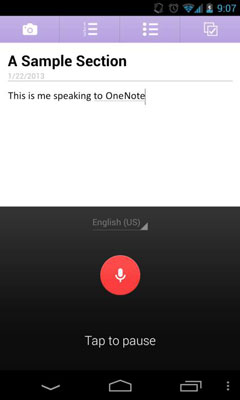
Če ne začnete govoriti takoj ali prenehate govoriti za daljše časovno obdobje, se na levi prikaže ikona tipkovnice in besede »Tap to Pause« se spremenijo v »Tap to Speak«. Tapnite velik krog na zaslonu in nato začnite govoriti.
Med govorom tapnite spodnji del zaslona (kjer piše »Tap za zaustavitev«), da začasno ustavite prepoznavanje govora.
Če ste končali z govorom in želite besedilo urediti, se lahko znova dotaknete zaslona, da nadaljujete z govorom tam, kjer ste končali, ali tapnete ikono tipkovnice, da preklopite nazaj na tipkovnico. Prav tako lahko preprosto tapnete gumb Nazaj na napravi, da skrijete tipkovnico in zapisek znova prikažete na celotnem zaslonu.
Na vrhu zaslona za govor se prikaže spustni seznam jezikov – prikazuje vaš privzeti jezik, na primer »English US« – tukaj lahko izberete drug jezik ali dodate drug jezik, če tega še niste storili.
V interesu kozmopolitizma vam Word 2016 omogoča delo s tujimi jeziki. Naučite se, kako vnesti in urediti besedilo v tujem jeziku, ter preveriti črkovanje in slovnico.
Učinkovito filtriranje in razvrščanje podatkov v vrtilni tabeli Excel 2019 za boljša poročila. Dosežite hitrejše analize z našimi namigi in triki!
Reševalec v Excelu je močno orodje za optimizacijo, ki lahko naleti na težave. Razumevanje sporočil o napakah reševalca vam lahko pomaga rešiti težave in optimizirati vaše matematične modele.
Odkrijte različne <strong>teme PowerPoint 2019</strong> in kako jih lahko uporabite za izboljšanje vaših predstavitev. Izberite najboljšo temo za vaše diapozitive.
Nekateri statistični ukrepi v Excelu so lahko zelo zmedeni, vendar so funkcije hi-kvadrat res praktične. Preberite vse opise funkcij hi-kvadrat za bolje razumevanje statističnih orodij.
V tem članku se naučite, kako dodati <strong>obrobo strani</strong> v Word 2013, vključno z različnimi slogi in tehnikami za izboljšanje videza vaših dokumentov.
Ni vam treba omejiti uporabe urejevalnika besedil na delo z enim samim dokumentom. Učinkovito delajte z več dokumenti v Wordu 2013.
Sodelovanje pri predstavitvi, ustvarjeni v PowerPointu 2013, je lahko tako preprosto kot dodajanje komentarjev. Odkrijte, kako učinkovito uporabljati komentarje za izboljšanje vaših predstavitev.
Ugotovite, kako prilagoditi nastavitve preverjanja črkovanja in slovnice v Wordu 2016, da izboljšate svoje jezikovne sposobnosti.
PowerPoint 2013 vam ponuja različne načine za izvedbo predstavitve, vključno s tiskanjem izročkov. Izročki so ključnega pomena za izboljšanje vaše predstavitve.




